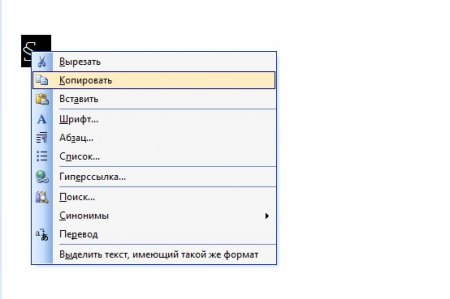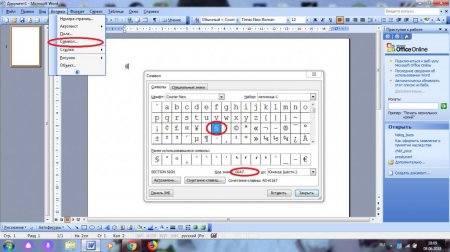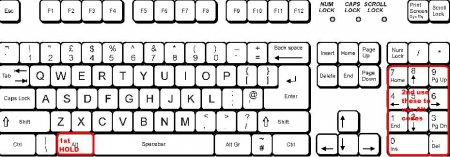Як надрукувати на комп'ютері знак параграфа: огляд методів
Знак параграфа - символ, який використовується при редагуванні текстів. Зазвичай він зустрічається в підручниках і методичках. Якщо писати текст вручну, проблем не буде, а от друк в текстовому редакторі може завдати чимало клопоту. Пов'язано це з тим, що символ "Параграф" немає на клавіатурі. Поставити його у Word можна одним з декількох способів. Яких саме? Відповідь на подібне питання обов'язково буде виявлений нижче. Нам належить вивчити докладні і прості інструкції по друку символу "Параграф" на клавіатурі і не тільки.
Копіювання тексту
Для початку розглянемо найпростіший, але непопулярний прийом. Мова йде про використання функції копіювання. Користувачеві належить виконати наступні операції: Відшукати в Мережі або на комп'ютері текст, де є знак параграфа. Виділити відповідний символ. Приміром, за допомогою курсору миші. Натиснути Ctrl + C або ПКМ + команда "Копіювати". Відкрити свій текстовий редактор. Це може бути "Ворд" або будь-яке інше додаток. Натиснути Ctrl + V або ПКМ + команда "Вставити". Можна дивитися на результат. Значок "Параграф" буде надруковано у зазначеному курсором місці. Прийом іноді завдає чимало клопоту. Відшукати текст із зазначеним раніше символом не завжди легко. Тому розглянемо більш універсальні і популярні рішення задачі.Спеціальні символи і вставка
Знак параграфа у "Ворді" можна відшукати і надрукувати за допомогою вбудованих функцій редактора. Ніяких особливих навичок, знань і умінь від користувача не потрібно. Досить дотримуватись поданої нижче інструкції. Керівництво по вставки знака параграфа в MS Word за допомогою вбудованих функцій програми має наступну інтерпретацію: Здійснити вхід в "Ворд". Почати друк тексту. Дійти до моменту, коли необхідно вставити згаданий раніше значок. Зайти в пункт меню "Вставка". Кнопка з цим розділом розташована у верхній частині вікна. Клацнути по рядку "Символ". Іноді даний пункт підписаний як "Спеціальний символ" або "Спеціальна вставка". По центру "Ворда" з'явиться невелике віконце. В ньому користувач побачить безліч різноманітних символів. Тут належить відшукати знак параграфа. Двічі клацнути по відповідній картинці. Справу завершено! Можна закривати раніше активований меню (воно не може бути звернено) і радіти отриманому результату. Подібний підхід зустрічається досить часто. З його допомогою юзери здатні вставляти різноманітні спеціальні символи, яких немає на клавіатурної панелі. І жодних готових текстів з необхідними знаками шукати не потрібно.ASCII-коди та друк
Як ми вже говорили, знак параграфа на клавіатурі як такий відсутній. Тим не менше за допомогою клавіатурної панелі можна надрукувати будь-спеціальний символ. І "Параграф" не є винятком. Досить часто юзери користуються ASCII-кодами відповідних значків. За допомогою спеціальних цифрових комбінацій можна вставити в текст той чи інший символ. Головне розібратися, якою код за що відповідає. У нашому випадку інструкція з друку буде мати приблизно таку інтерпретацію: Вказати за допомогою курсору, де необхідно здійснити вставку спеціального символу. Натиснути клавішу Alt. Можна скористатися кнопкою праворуч або ліворуч - різниці не буде. Активувати опцію "Нам Лок". Бажано зробити це перед натисканням на "Альт". Набрати на цифирной панелі в правій частині клавіатури код 0167. Відпустити затиснуті кнопки. На дисплеї ПК з'явиться символ "Параграф". Тепер ясно, як скористатися ASCII-кодом для досягнення бажаного результату.Шістнадцяткові коди
Знак параграфа на клавіатурі в текстових редакторах можна поставити за допомогою "Юнікод". В цьому випадку користувачеві доведеться з'ясувати шістнадцятковий код, відповідальний за друк того або іншого символу. Після цього рекомендується дотримуватися запропонованої нижче інструкції. Як поставити знак параграфа в MS Word за допомогою Unicode? Користувачеві необхідно: Вказати місце друку. Для цього достатньо поставити курсор в те чи інше положення. Набрати на клавіатурі комбінацію 00A7. Затиснути кнопку Alt і X. Відпустити відповідні клавіші. На сторінці буде надрукований символ "Параграф". Швидко, просто і дуже зручно. Це всім відомі і використовувані на практиці методи вирішення поставленої задачі. Важливо: у процесі використання Unicode необхідно друкувати англійською мовою.Цікаво по темі

Значок градусів на комп'ютері: способи друку
З розвитком IT-технологій люди стали більше користуватися електронними документами і файлами. Вони створюються шляхом набору тексту на клавіатурі.

Як поставити лапки-"ялинки"? Поради та рекомендації
Написання тексту є досить простою справою. Коли людина пише від руки, він може без праці намалювати будь-який символ в документі. Набір тексту завдає
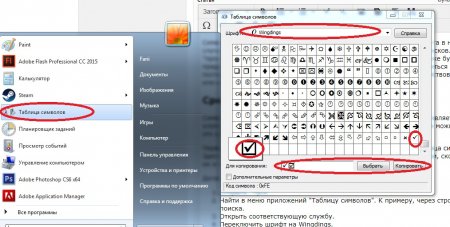
Символ "галочка": вчимося друкувати у Word
Символ "галочка" – спеціальний знак, використовуваний при наборі тексту в деяких випадках. Зазвичай він застосовується при оформленні маркованих

Знак "Приблизно дорівнює": способи друку на комп'ютері
Знак "Приблизно дорівнює" в основному використовується при друку різноманітних формул і задач. Написання спеціальних символів від руки не доставляє

Вчимося ставити верхню кому в тексті
Набір і редагування тексту – дві одночасно прості і складні операції. Основні проблеми починаються тоді, коли потрібно надати файлу унікальний вид.
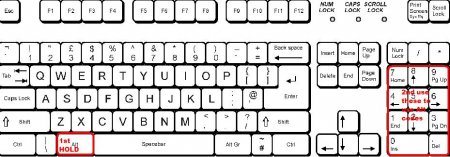
Кома вгорі: способи написання в Word
Апостроф - спеціальний символ, який може стати в нагоді при написанні слів англійською мовою або під час форматування тексту. Такі знаки бувають